长文档排版(工作中标书,毕业时的论文)时,都会在内容前边单独加上一个目录,目录可以很好的罗列要点,告诉整篇文档的整体规划,有哪些章节,有些小节等内容,通过目录可以......
2023-10-02 203 word目录制作
有时候,在一个 OneNote 页面中,会存在大小宽度不一样的图片存在。
我们有时候就只想调节那些比较宽的图片就可以了,不动那些小图片,小图片放大会模糊。
所以,Gem for OneNote 提供了一个一键调节所有超宽的图片的功能。
首先,要选中一张图片作为样本。
对于这张图片,我们可以先把大小调节好。
这个例子中,我们可以看到,有 3 张图片:
我们选中第一张。
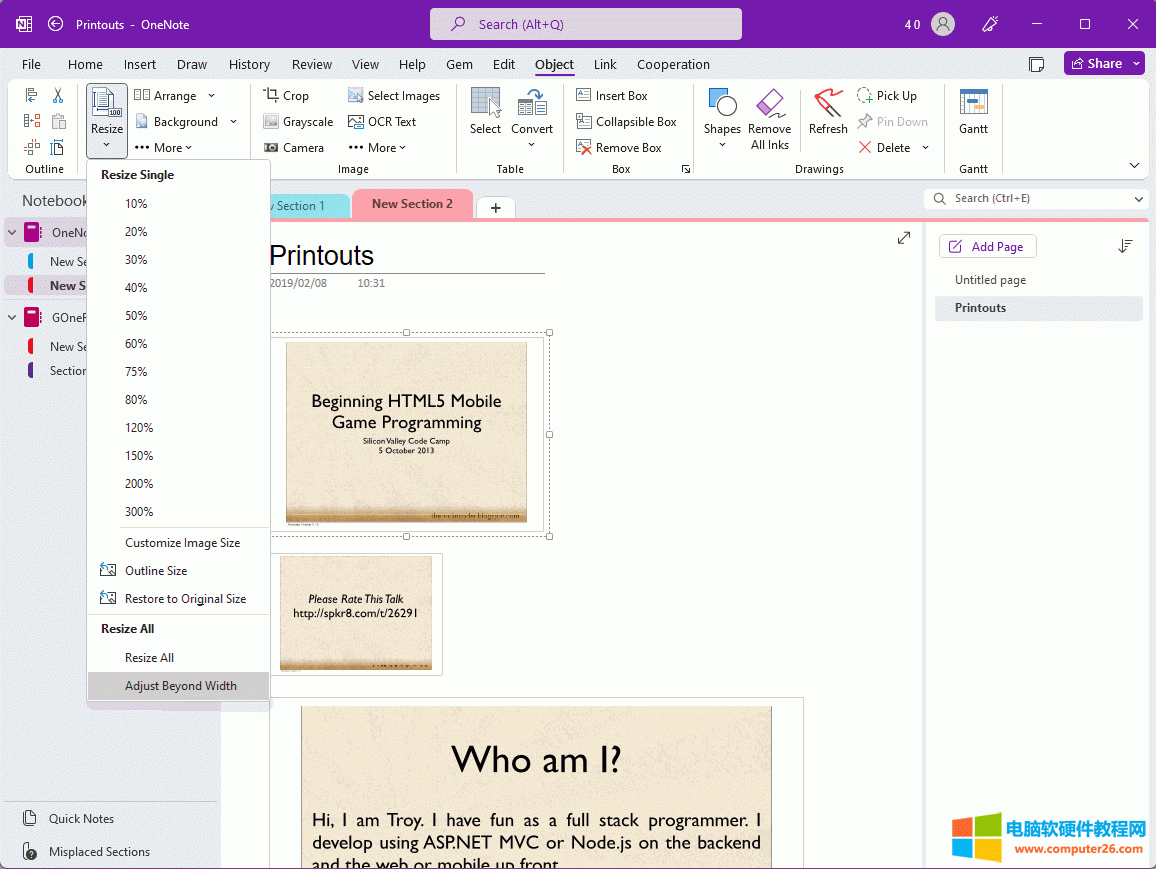
点击数字笔记珍宝的“对象”选项卡 –》“调整大小”菜单 –》“调整超出宽度的图片”菜单项。
Gem 会自动按选中图片的宽度,调整页面中的那些超出这个宽度的图片。
经过 Gem 调整后:
第二张图片由于宽度小,所以 Gem 没有改动它的宽度。
第三张图片由于宽度超宽,被 Gem 调整回和选中的图片宽度一样。
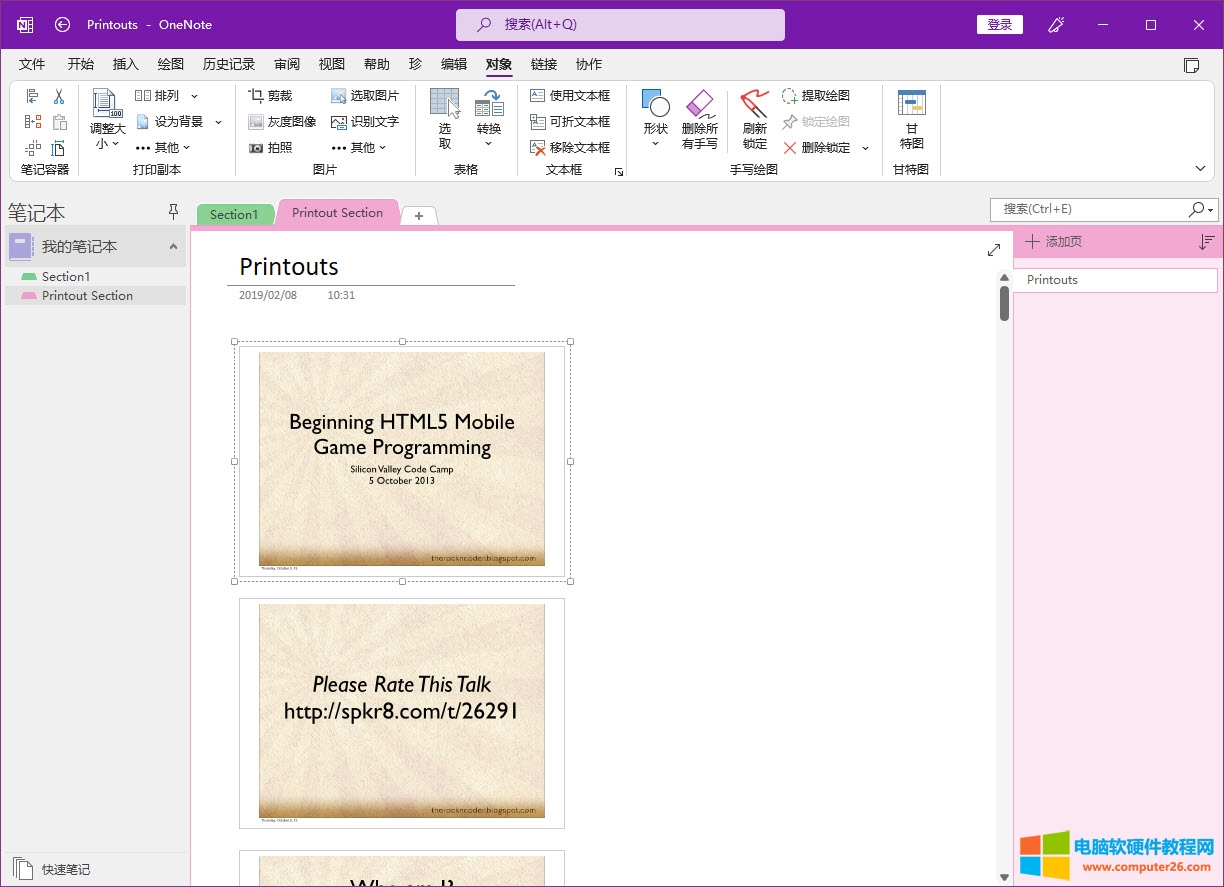
标签: onenote
相关文章
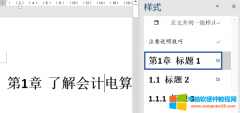
长文档排版(工作中标书,毕业时的论文)时,都会在内容前边单独加上一个目录,目录可以很好的罗列要点,告诉整篇文档的整体规划,有哪些章节,有些小节等内容,通过目录可以......
2023-10-02 203 word目录制作
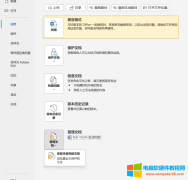
你是否遇到过这样的情况:辛辛苦苦编辑了很久的文档,电脑突然卡死,导致文件丢失,只得重新编辑,很让人头疼。所以,养成良好的保存习惯十分重要。那么,Word卡死了咋办?Wo......
2023-09-11 249 word卡死了咋办 word卡死了会自动保存吗
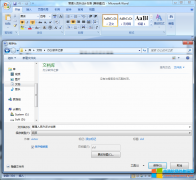
通常将word表格复制到excel中,它的格式大小会发生变化,如何保持不变呢? 第一步:用 office办公软件 打开目标word文档,然后将其另存为『网页』格式文件; 第二步:运行excel,点击左......
2023-03-14 689 Word表格转excel不变形 word表格复制到excel中不变形
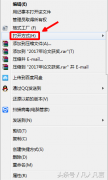
简介:pdf文档可以很方便的转化为word文档,下面小编给大家简单介绍一下。 1.在pdf文档上单击鼠标右键(无需打开pdf文档) 2.点击【打开方式】 3.点击Word2016程序 4.这样会自动生成一个......
2023-05-11 201 pdf文档转化为word文档
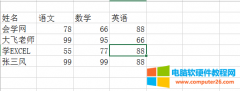
先说一下我们的要求,需要实现用户选择对应人员时间,可以通过EXCEL柱形图表显示出来对应的成绩,先看一下原数据 我们先回顾一下 EXCEL的INDEX函数 的用法:在一个区域中找出对应的......
2023-10-02 204 excel利用index函数完成动态图表